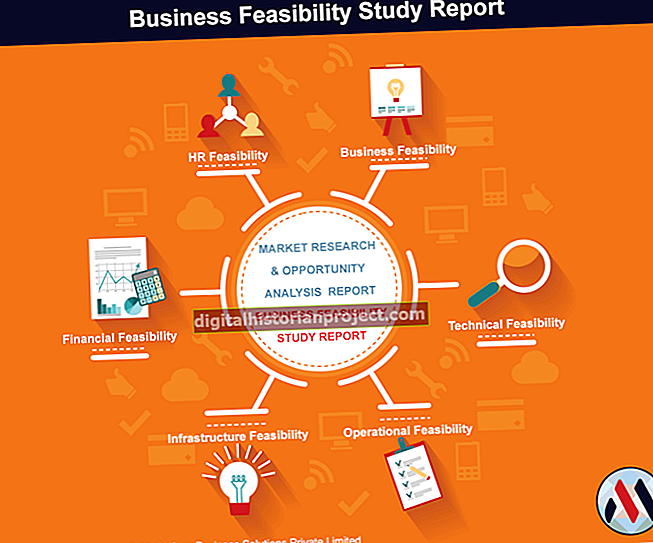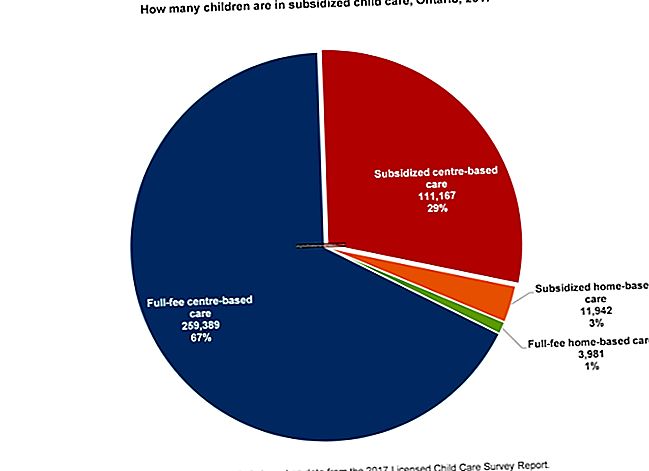வணிக விளக்கக்காட்சிகள், உற்பத்தித்திறன் "மனநிலை" இசை அல்லது உங்கள் வீடியோ மாநாட்டு அழைப்புகளைக் கேட்க உங்களுக்கு சிரமமாக இருந்தால், உங்கள் அளவு மிகக் குறைவாக அமைக்கப்படலாம். விண்டோஸ் 7 அறிவிப்பு பகுதியில் வசதியான தொகுதி கட்டுப்பாட்டு பயன்பாட்டை உள்ளடக்கியது, இது நிரல்களின் மீது உலகளாவிய அல்லது தனிப்பட்ட கட்டுப்பாட்டை அனுமதிக்கிறது. இருப்பினும், உங்கள் தொகுதி சிக்கல் வேறு இடத்தில் இருக்கலாம். சில உள் லேப்டாப் ஸ்பீக்கர்கள் உட்பட பல ஸ்பீக்கர்கள் உடல் அளவைக் கட்டுப்படுத்துகின்றன, மேலும் பெரும்பாலான ஆடியோ புரோகிராம்கள் அவற்றின் சொந்த தொகுதி ஸ்லைடரைக் கொண்டுள்ளன.
1
அறிவிப்பு பகுதியில் உள்ள "தொகுதி" ஐகானைக் கிளிக் செய்து, அனைத்து நிரல்களின் அளவையும் அதிகரிக்க முதன்மை அளவை மேல்நோக்கி நகர்த்தவும்.
2
தனிப்பட்ட கட்டுப்பாடுகளை அணுக தொகுதி ஐகானில் பாப்-அப் "மிக்சர்" என்பதைக் கிளிக் செய்க. குறிப்பிட்ட நிரல்களில் அளவை அதிகரிக்க எந்த தொகுதி ஸ்லைடரையும் இழுக்கவும்.
3
அளவை அதிகரிக்க சூடான விசையைப் பயன்படுத்த உங்கள் விசைப்பலகையில் "தொகுதி +" பொத்தானை அழுத்தவும். சில விசைப்பலகைகளில், இந்த பொத்தான் ஏராளமான திட்டமிடப்பட்ட ஒலி அலைகளைக் கொண்ட ஸ்பீக்கருடன் பெயரிடப்பட்டுள்ளது.
4
உங்கள் பேச்சாளர்களுக்கான உடல் அளவுக் கட்டுப்பாடுகளைப் பாருங்கள். அளவை அதிகரிக்க தொகுதி கைப்பிடிகளை கடிகார திசையில் திருப்புங்கள் அல்லது அளவை அதிகரிக்க "+" பொத்தானை அழுத்தவும். பெரும்பாலான டெஸ்க்டாப் ஸ்பீக்கர்கள் வலது-முன் ஸ்பீக்கரில் தொகுதி கட்டுப்பாட்டைக் கொண்டுள்ளன. சில மடிக்கணினிகளில் பக்கத்தில் தொகுதி பொத்தான்கள் உள்ளன.
5
தனிப்பட்ட நிரல்களில் தொகுதி கட்டுப்பாடுகளைப் பாருங்கள். உங்கள் கணினி அளவு அதிகரிக்கப்பட்டாலும், தனிப்பட்ட கட்டுப்பாடுகள் ஆடியோவை மிகக் குறைவாக மாற்றும். நிரலின் குறிப்பிட்ட கட்டுப்பாடுகளின்படி அளவை அதிகரிக்கவும்.